この連載について
今回の連載「BIMでつなぐ/全5回」では、BIMとつなぐ、つなげることで得られる効果やその方法について、最新の情報をお届けします。(変化の激しいBIMテクノロジーに合わせて、テーマを変更させていただく場合もございます。)
【お知らせ】がんばる企業応援マガジン最新記事のご紹介
「設計者のための」とは?
この連載では、これまでもリアルタイムレンダリングを取り上げてきた。第一回ではTwinmotionというリアルタイムレンダリングアプリケーションを取り上げた。
また過去には、グラフィソフト社のBIMxアプリケーションとVR(バーチャルリアリティ)も取り上げた。
TwinmotionもBIMxも素晴らしいアプリケーションなのだが、設計者のためのツールとしては何か物足りない。Revit LiveというRevit専用のアプリケーションもあるが、2019版で開発が終わってしまっているようだ。
そこで今回は、最近、設計者の間で手軽なツールとして使われているEnscapeを「設計者のためのリアルタイムレンダリング」のツールとして取り上げる。詳しくその機能を紹介しながら、設計者のためのツールとしての必要条件を考えたい。
Enscapeとは
重要なお知らせ
2021年1月現在、大塚商会ではEnscapeのお取り扱いはございません。
Enscape(エンスケープ)はドイツEnscape社(https://enscape3d.com/)の製品だ。Enscape単体で使うのでなく、SketchUp、Rhinoceros、Revit、ARCHICADと一緒に使う。価格は1カ月単位の場合47米ドル/月だ。2週間無料で使える体験版もある。ここではBIMアプリケーションの代表格であるRevitとARCHICADを使ってEnscapeを紹介しよう。

Revitに表示されるEnscapeタブ
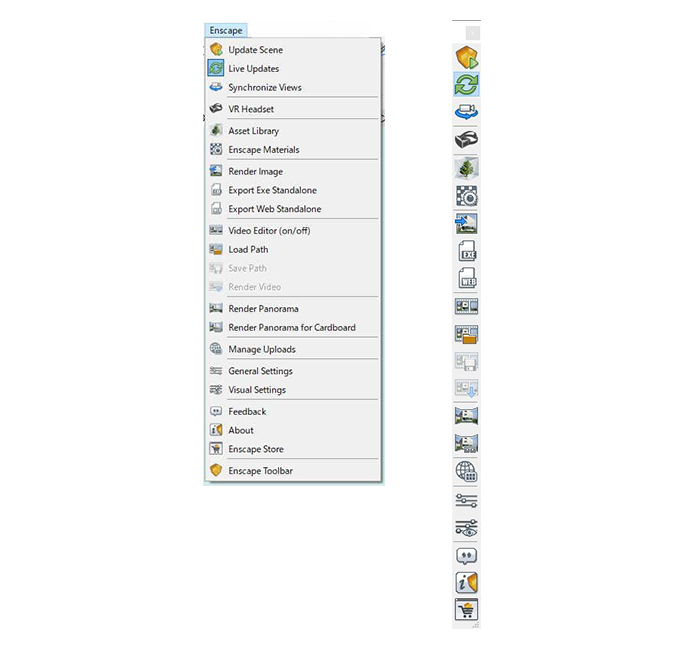
ARCHICADに表示されるEnscapeメニューとツールバー
Enscapeの基本機能
Enscapeという製品の全ての機能を紹介することが本稿の目的ではないので、ここでは機能の一覧を表にまとめることにする。ARCHICADから起動したEnscapeとRevitから起動したEnscapeの比較が次の表だ。ARCHICADではEnscapeのビューと全く同じようにビューが動くLive Updates(自動更新)ができたり、RevitではPlace Sound Source(音源を配置)機能があったりという違いがあるが、大きな違いはないようだ。
(表中の「解説」は筆者の翻訳によるもので、Enscape社による公式のものではない)
| 機能 | 解説 | ARCHICAD | Revit |
|---|
| Start Enscape / Update Scene | Enscapeを起動 | ○ | ○ |
| Live Updates | 自動更新 | ○ | ― |
| Synchronize Views | ビューを同期 | ○ | ― |
| Active Document - Views | Revitビューを切り替え | ― | ○ |
| VR Headset | VRヘッドセットを使用 | ○ | ○ |
| Asset Library | アセット(部品)ライブラリ | ○ | ○ |
| Enscape Materials Editor | Enscapeで表示されるマテリアルを調整 | ○ | ― |
| Render Image | レンダリングしてファイルに保存 | ○ | ○ |
| Export Exe Standalone | 単独で動作するEXEファイルに書き出し | ○ | ○ |
| Export Web Standalone | Enscape社Webサイトに書き出し表示 | ○ | ○ |
| Video Editor (on / off) | ビデオ エディターに切り替え | ○ | ○ |
| Create View | EnscapeのビューをRevitにビュー登録 | ― | ○ |
| Load Path | カメラパスをファイルからロード | ○ | ○ |
| Save Path | カメラパスをファイルに保存 | ○ | ○ |
| Render Video | 完成したビデオをMP4ファイルに保存 | ○ | ○ |
| Render Panorama | パノラマ画像の作成 | ○ | ○ |
| Render Panorama for Cardboard | Cardboard用パノラマ画像の作成 | ○ | ○ |
| Manage Uploads | 画像をアップロード・ファイル保存 | ○ | ○ |
| Place Sound Source | 音源を配置 | ― | ○ |
| Enable Sound | 音源ON | ― | ○ |
| General Settings | 一般設定 | ○ | ○ |
| Visual Settings | 表示設定 | ○ | ○ |
| Feedback | フィードバック | ○ | ○ |
| About | Enscapeについて | ○ | ○ |
| Enscape Store | Enscapeストア | ○ | ― |
| Enscape Toolbar | Enscapeツールバーを表示 | ○ | ― |
EnscapeがなくてもWebで
ARCHICAD、Revitに共通して、面白い機能を一つ取り上げる。Export Web Standalone(Enscape社Webサイトに書き出し表示)という機能だ。このExport Web Standaloneを使うと、Enscapeを持たないユーザーでも指定URLにアクセスすれば建物の内外を歩き回るようなレンダリング画像を表示させることができる。ただしOSはWindowsに限られ、グラフィックボードなどそれなりの機能は必要になる。
次の例はARCHICAD 22でARCHICADガイドラインのモデルを表示させ、Enscapeを起動、さらにEnscape社Webサイトに書き出したものをGoogle Chromeで表示したものだ。
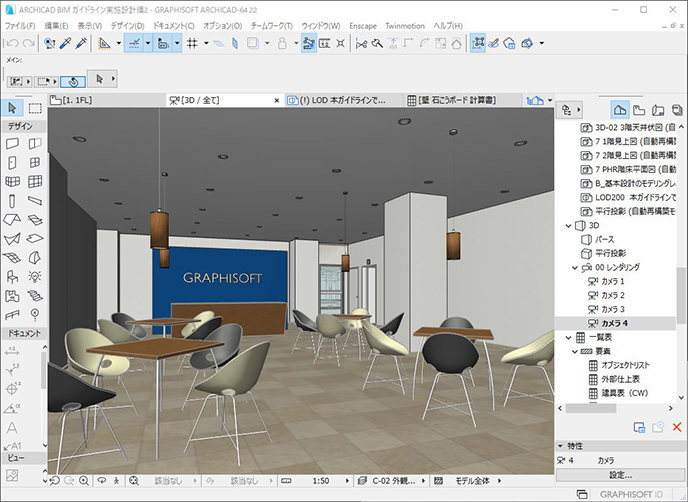
ARCHICAD 22で表示
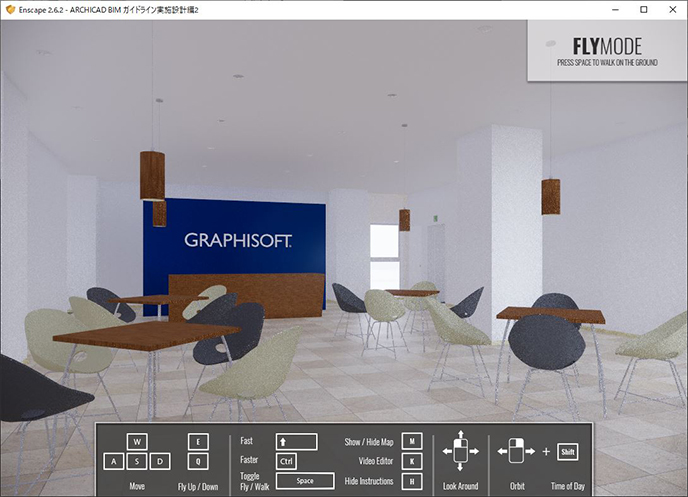
Enscapeアプリケーションで表示
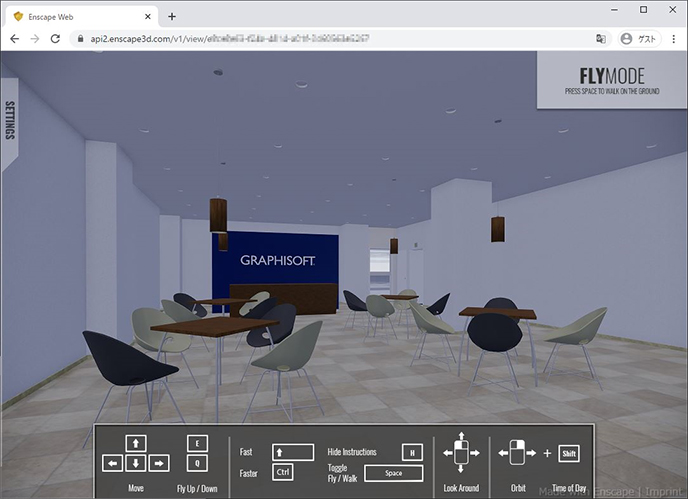
Webで表示(Google Chromeを使用)
同じことをRevit 2020でもやってみよう。使うのはRevitに付属のサンプルモデルだ。
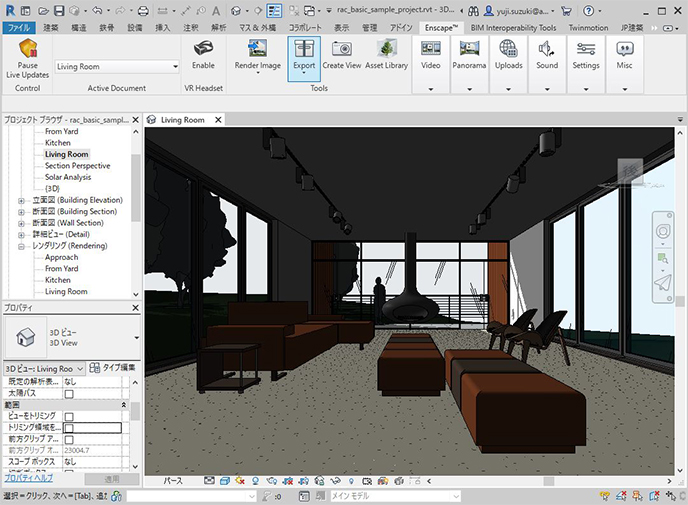
Revit 2020で表示
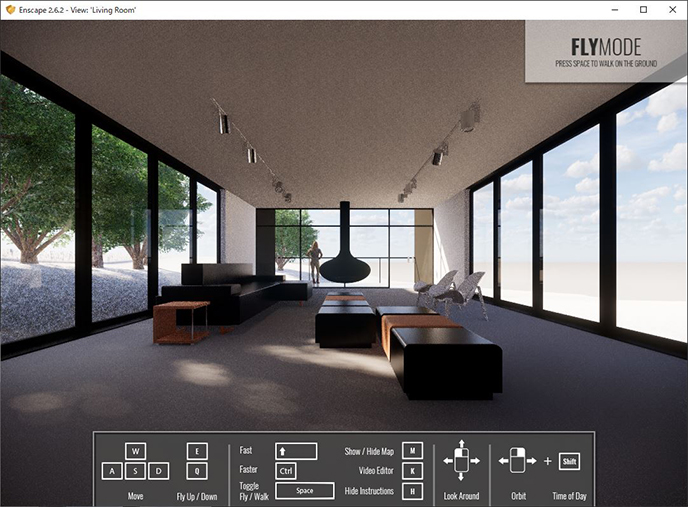
Enscapeアプリケーションで表示
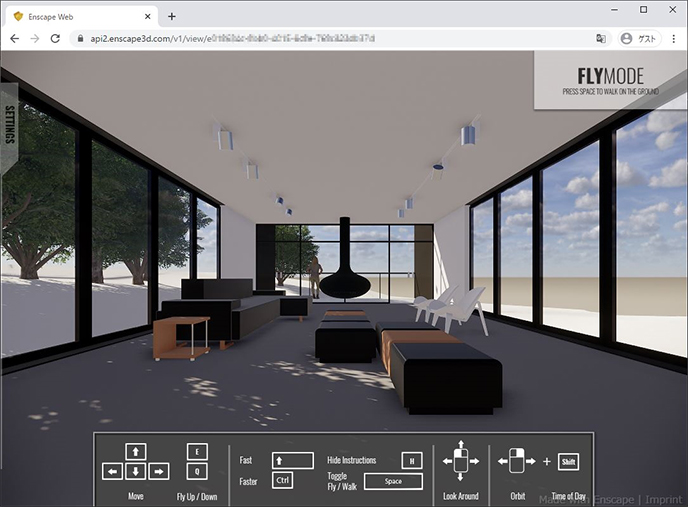
Webで表示(Google Chromeを使用)